So blockieren Sie soziale Netzwerke (vkontakte, Klassenkameraden) oder eine reguläre Website in den Einstellungen des TP-Link-Routers

- 1180
- 183
- Kayra Caspers
So blockieren Sie soziale Netzwerke (vkontakte, Klassenkameraden) oder eine reguläre Website in den Einstellungen des TP-Link-Routers
Oft besteht die Notwendigkeit, den Zugang zu beliebten sozialen Netzwerken wie Vkontakte, Klassenkameraden, Facebook usw. zu verbieten. D. Zum Beispiel für Unternehmensmitarbeiter oder sogar zu Hause. Es gibt viele Möglichkeiten, es zu tun. Sie können beispielsweise mit speziellen Programmen, in den Einstellungen des Antivirus oder der Firewall oder in derselben Host -Datei blockiert werden.
Aber es gibt einen weiteren interessanten Weg, es ist eine Blockierung sozialer Netzwerke (und alle Websites) durch einen Router. In diesem Artikel werde ich Ihnen sagen, wie Sie den Zugriff auf soziale Netzwerke verbieten, wenn die Geräte über den TP-Link-Router verbunden sind. Auf diese Weise können Sie nicht nur soziale Netzwerke, sondern auch fast jede Website blockieren. Ein großes Plus dieser Methode besteht darin, dass der Zugriff auf allen Geräten geschlossen wird, z.
In den Routern von TP-Link gibt es zwei Möglichkeiten, den Zugriff auf Websites zu blockieren (oder den Zugriff nur auf bestimmte Ressourcen zu öffnen). Durch "Zugriffskontrolle" oder durch "Elternkontrolle). Wir werden über "Zugangskontrolle" tun, da "Elternkontrolle" für ein kleines Geschäft bestimmt ist.
Die Anweisung ist für alle TP-Link-Router geeignet. Das Bedienfeld für alle ist fast gleich, einschließlich der beliebten Modelle wie: TL-WR740ND, TL-WR741N, TL-WR841N, TD-W8968, TL-WR843ND, TL-WR842ND usw. D.
Wir blockieren soziale Netzwerke über den TP-Link-Router
Um die sozialen Netzwerke zu blockieren, die wir benötigen, oder nur Websites, müssen Sie zuerst zum Routen -Steuerfeld gehen.
Alles ist wie immer: Wir stellen eine Verbindung zum Router, öffnen den Browser und wählen die Adresse in der Adressleiste 192.168.1.1, oder 192.168.0.1.
Ein Fenster mit einer Anmeldungs- und Passwortanforderung wird geöffnet. In TP-Link ist dies standardmäßig Administrator und Administrator. Wenn Sie jedoch das Passwort für den Zugriff auf die Einstellungen des Routers bereits geändert haben, müssen Sie die von Ihnen festgelegten Daten eingeben. Wenn die Anmeldung und das Passwort standardmäßig nicht geeignet sind, müssen Sie die Einstellungen in die Fabrik ablegen und den Router erneut anpassen.
Geben Sie die Anmelde und das Passwort ein und geben Sie die Einstellungen ein.
 Wir erstellen eine Liste von Websites zum Blockieren
Wir erstellen eine Liste von Websites zum Blockieren
Im Bedienfeld gehen wir zur Registerkarte Zugangskontrolle (Zugangskontrolle) - Ziel (Ziel). Wir erstellen zunächst eine Liste sozialer Netzwerke (oder gewöhnliche Websites), auf die wir Zugriff schließen möchten, und dann können wir diese Regel auf alle Geräte anwenden.
Klicken Sie auf die Schaltfläche Neue hinzufügen .. (Hinzufügen… ).
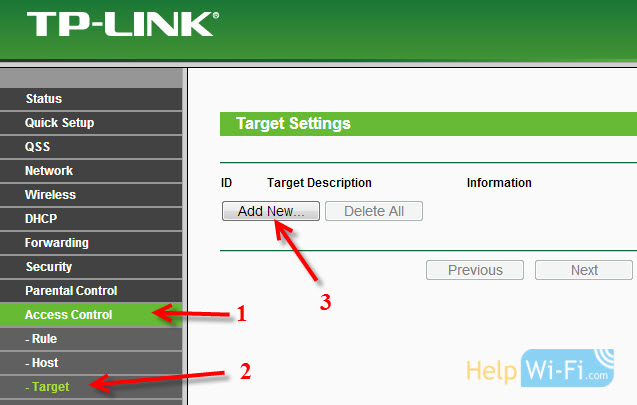 Wenn Sie ein Bedienfeld in Russisch haben
Wenn Sie ein Bedienfeld in Russisch haben

Gegenüber dem Moduselement wählen Sie aus Domain -Name (Dies bedeutet, dass wir Ressourcen nicht an der IP -Adresse, sondern in der Domäne blockieren werden.).
In Punkt Zielbeschreibung Sie müssen eine Beschreibung für die Regel auf Englisch angeben. Wir schreiben dort so etwas wie "Blocking vk".
In den Feldern Domain -Name Wir geben die Adressen der Websites an, denen wir Zugriff verbieten möchten (wir geben die Adressen ohne http: // an).
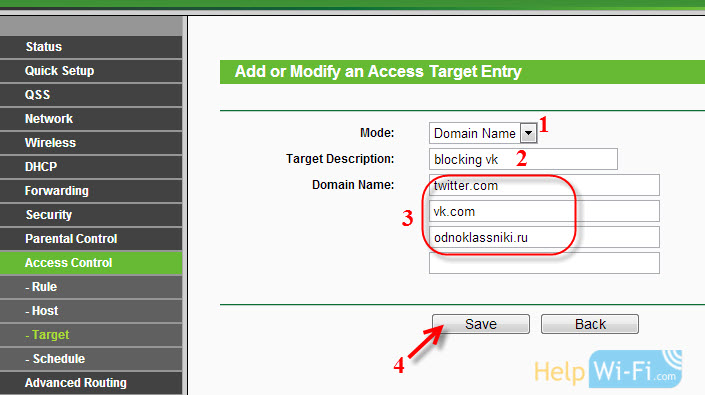 Ausgezeichnet, die Liste der Websites ist für uns bereit. Sie können mehrere solche Regeln erstellen. Außerdem können sie bearbeitet oder gelöscht werden.
Ausgezeichnet, die Liste der Websites ist für uns bereit. Sie können mehrere solche Regeln erstellen. Außerdem können sie bearbeitet oder gelöscht werden.
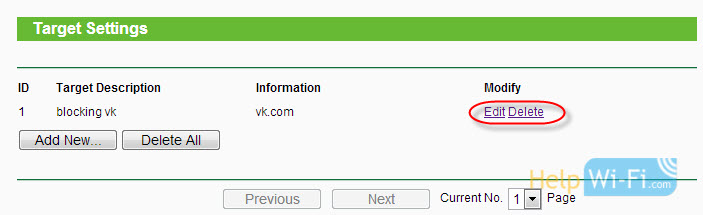 Fügen Sie ein Gerät hinzu, für das Sie Zugriff blockieren müssen
Fügen Sie ein Gerät hinzu, für das Sie Zugriff blockieren müssen
Wir gehen zur Registerkarte Zugangskontrolle (Zugangskontrolle) - Gastgeber (Knoten) und klicken Sie auf die Schaltfläche Neue hinzufügen .. (Hinzufügen… ).
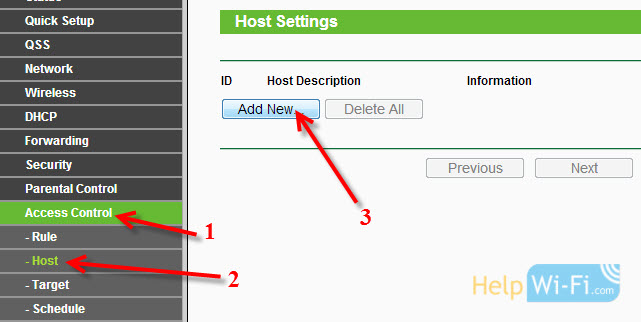 Wenn das Gerät eine Verbindung zu diesem Router herstellt, bedeutet dies, dass es eine IP -Adresse zugewiesen wird. Und wenn die IP -Adresse zugewiesen ist, können Sie die IP blockieren. Es ist jedoch am besten, an der MAC -Adresse zu blockieren, da die IP höchstwahrscheinlich dynamisch ist und sie mit jeder Verbindung ändert (obwohl Sie statisch reparieren können).
Wenn das Gerät eine Verbindung zu diesem Router herstellt, bedeutet dies, dass es eine IP -Adresse zugewiesen wird. Und wenn die IP -Adresse zugewiesen ist, können Sie die IP blockieren. Es ist jedoch am besten, an der MAC -Adresse zu blockieren, da die IP höchstwahrscheinlich dynamisch ist und sie mit jeder Verbindung ändert (obwohl Sie statisch reparieren können).
Also im Feld Modus (Modusauswahl MAC-Adresse (MAC-Adresse).
Auf dem Feld Hostbeschreibung (Knotenname) Sie müssen einen verständlichen Namen angeben. Zum Beispiel "Blocking_pc1". Die Hauptsache ist, dass Sie verstehen, welche Art von Gerät diese Regel gehört.
Und vor allem im Feld MAC-Adresse (MAC -Adresse) Sie müssen die MAC -Adresse des Geräts angeben, auf das Sie die obige Regel anwenden möchten, mit anderen Worten, um soziale Netzwerke und andere Websites zu blockieren.
Höchstwahrscheinlich haben Sie eine Frage, wie Sie diese MAC -Adresse herausfinden können.
Wenn das Gerät bereits mit diesem Router angeschlossen ist, kann es auf der Registerkarte angezeigt werden DHCP - Liste der DHCP -Clients (DHCP -Client -Liste).
Kopieren Sie einfach die MAC -Adresse des richtigen Geräts und setzen Sie sie in das Feld ein.
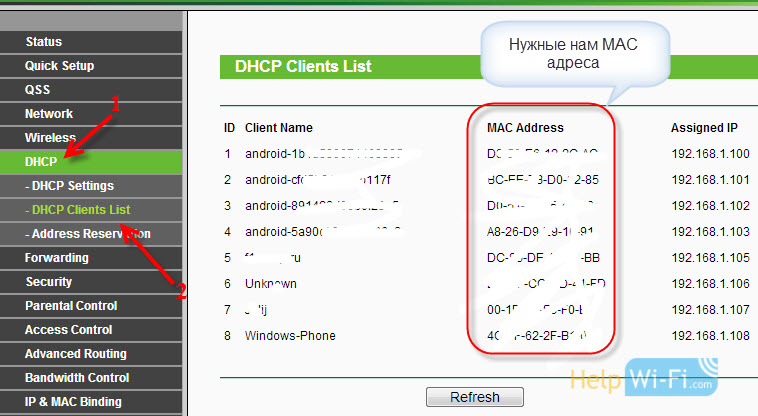 Außerdem kann die MAC -Adresse in den Einstellungen des Geräts angezeigt werden (falls es sich um ein mobiles Gerät handelt).
Außerdem kann die MAC -Adresse in den Einstellungen des Geräts angezeigt werden (falls es sich um ein mobiles Gerät handelt).
In Android: Einstellungen - Über das Telefon - Zustand (auf verschiedenen Geräten kann sich unterscheiden, aber so etwas).
Windows Phone: Einstellungen - Informationen zum Gerät - Informationen und es suchen nach einer MAC -Adresse.
Der Computer ist etwas komplizierter, ich werde darüber in einem separaten Artikel darüber schreiben.
Wir geben also die Adresse des Computers (oder des mobilen Geräts) an, das wir im Feld MAC -Adress benötigen, und klicken auf die Schaltfläche Speichern (Speichern).
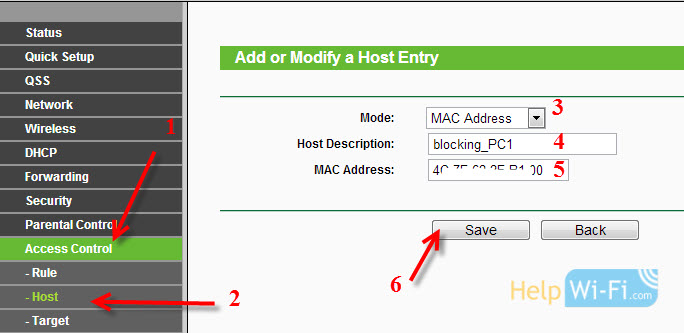 Die von uns erstellte Liste zum Blockieren, das Gerät wird ebenfalls hinzugefügt. Sie können sicherlich mehrere Geräte hinzufügen, bearbeiten oder löschen.
Die von uns erstellte Liste zum Blockieren, das Gerät wird ebenfalls hinzugefügt. Sie können sicherlich mehrere Geräte hinzufügen, bearbeiten oder löschen.
Wir müssen das alles nur verbinden.
Wir schalten die Blockierung des TP-Link-Routers ein
Wir gehen auf den Punkt Zugangskontrolle (Zugangskontrolle) - Regel (Regel).
Setzen Sie ein Scheckmarkt in der Nähe des Artikels ein Aktivieren Sie die Kontrolle der Internetzugangs (Geben Sie die Steuerung der Steuerung des Internets ein).
Unten und lassen Sie den Artikel Leugnen Die angegebenen Pakete .. (Verbot Pakete nicht angegeben ...).
Drücken Sie den Knopf Speichern (Speichern).
Klicken Sie weiter auf Neue hinzufügen .. (Hinzufügen… ).
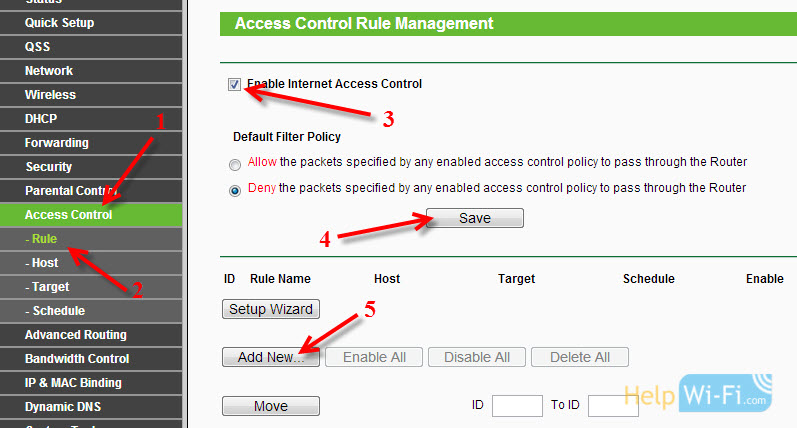 Auf Russisch
Auf Russisch
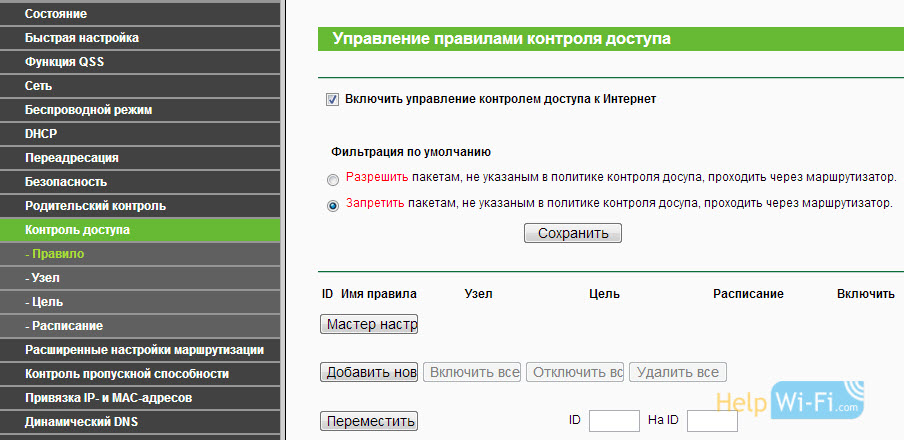
Feld Regelname, Es muss einen Namen für diese Regel angeben. Vorzugsweise verständlicher Name.
Auf dem Feld Gastgeber Auswahl des Computers, den wir benötigen, den wir bereits hinzugefügt haben.
IN Ziel Auswahl einer Liste von Websites zum Sperren, die wir auch hinzugefügt haben.
Außerdem lassen wir alles so wie es ist. Dort können Sie das Schloss bei Bedarf weiterhin pünktlich konfigurieren.
Klicken Speichern.
 Alles, die Regel wird erstellt. Sie können viele solche Regeln erstellen. Bearbeiten Sie sie, trennen Sie und löschen Sie sie.
Alles, die Regel wird erstellt. Sie können viele solche Regeln erstellen. Bearbeiten Sie sie, trennen Sie und löschen Sie sie.
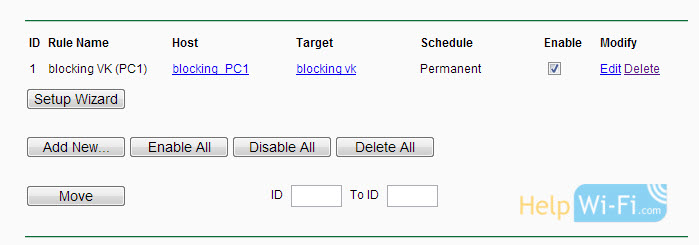 Alle Einstellungen werden auch ohne das Nachladen des Routers involviert sein. Die Websites, die Sie auf einem bestimmten Gerät blockiert haben.
Alle Einstellungen werden auch ohne das Nachladen des Routers involviert sein. Die Websites, die Sie auf einem bestimmten Gerät blockiert haben.
Ein weiterer Moment, wenn Sie blockieren, sagen Sie VK.com, dann mobile Version m.VK.Com wird auch nicht funktionieren.
- « Internet Einrichten auf einem Computer. Installieren des Treibers im Modem und Erstellen einer Verbindung
- Überprüfen Sie die lokalen und drahtlosen Netzwerkeinstellungen in Windows, bevor Sie Wi-Fi-Router einrichten »

